2021.7.19
業務用のiOS端末を初期化する3つの方法
エンタープライズiOSの現場では時折、iOS端末の初期化が必要となるシーンがあります。Single App Mode を使った運用をしている場合や、施設内で常設するサイネージ端末としてiPadを使っている場合は特にそうです。
本エントリでは、業務用に配布・配備しているiOS端末を初期化する3つの方法について解説します。
それでは順に見ていきましょう。
MDMを使って遠隔で初期化
MDM管理下にある端末では通常この方法を使用します。
どんなMDMサービスでも、管理対象デバイスを遠隔で工場出荷時に戻すワイプ機能が備わっています。操作方法はMDMサービス毎に異なっていますので各マニュアルを参照して下さい。以下では弊社がよく使う BizMobile Go! での実行例を紹介します。
(1) デバイスの詳細画面を表示し、コマンドボタンのメニューから [ワイプ] をクリックします
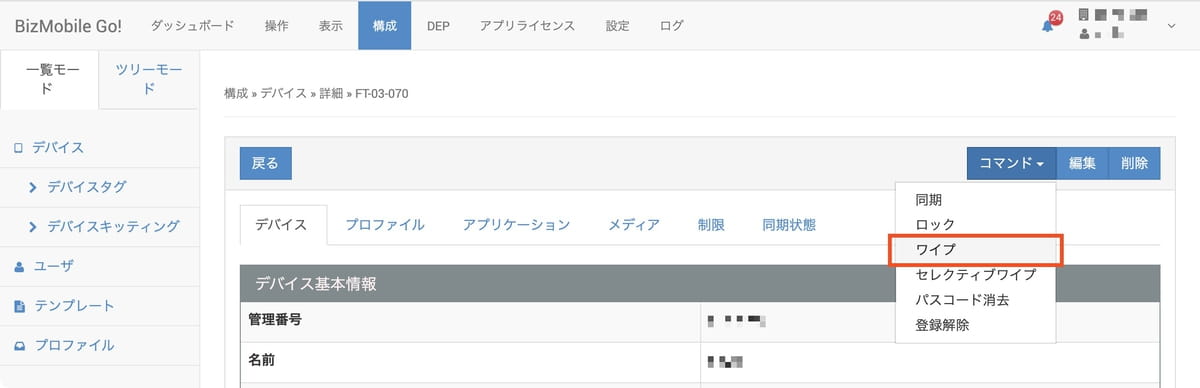
(2) ワイプコマンドを受け取ったiOS端末は自らを工場出荷時にリセットします
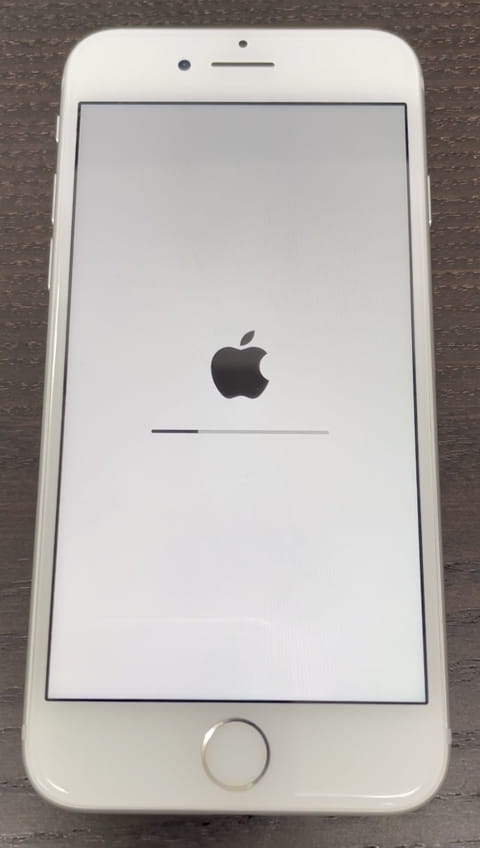
(遠隔で複数同時に行えるので一番楽な初期化方法)
ワイプしたあとの端末は当然MDMから遠隔操作も監視もできなくなります。端末が常にMDM管理下でなければならない場合、再度手動チェックインを行うか、DEP端末の設定を行って自動チェックインさせる必要があります。(参考 → DEPとは何か)
iOS端末単体で初期化
iOS端末を直接触れるなら、これが最も簡単な方法です。
管理部門でないユーザにも容易に操作して貰い易いという特徴があります。また、MDMやiOS端末の設定状況によっては、初期設定までの労力を最小化できる場合もあります。
(1) 設定アプリを開き [一般]→[リセット]→[すべてのコンテンツと設定を消去] をタップ
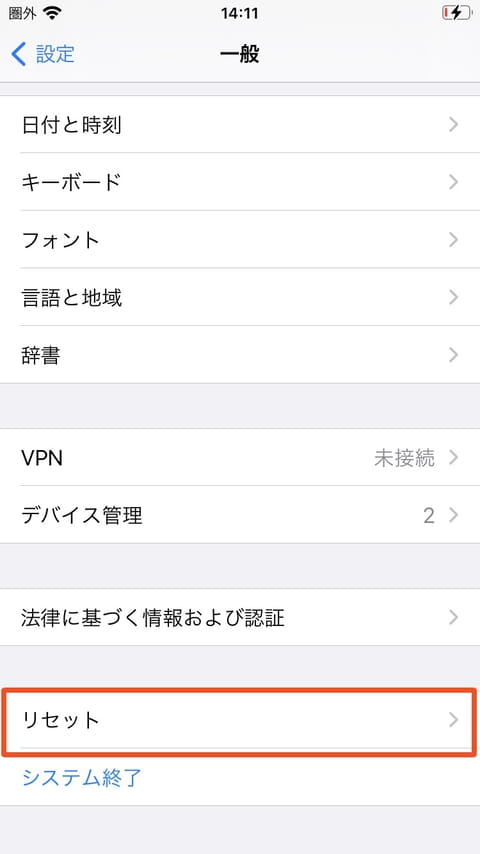 →
→ 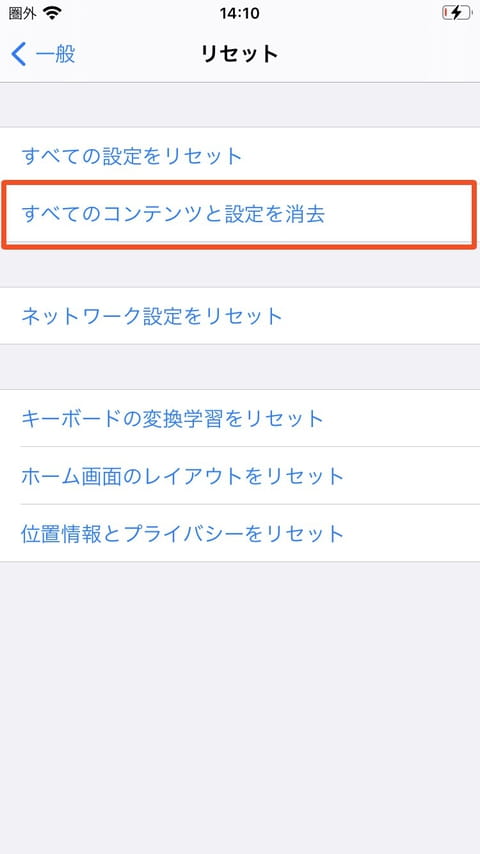
(2) [iPhoneを消去]をクリック
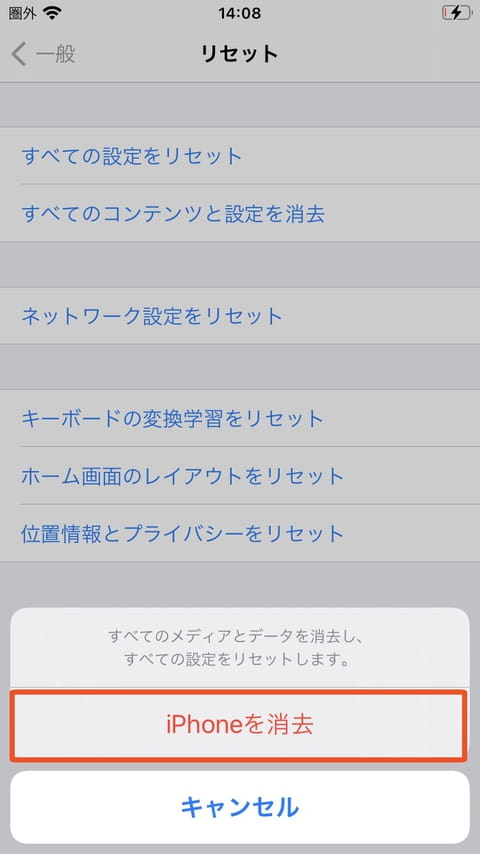
(AppleIDの設定をしているiOS端末では、さらにパスワード入力が求められる)
このあとiOSは自ら工場出荷時に戻り、出荷直後の状態で再起動してきてくれます。iOS端末がMDMに手動チェックインがされていた場合、MDMとの接続は失われ、制御・監視ができなくなりますので注意しましょう。
別の見方をすると、手動チェックインされた端末は、iOS端末側の操作でMDM支配下から逃れられるということです。端末がMDM支配下に常に入っている必要がある場合は、この方法で初期化した後に手動チェックインするまでを忘れずに行う必要があります。が、DEP端末の場合はこの限りではありません。再度自動チェックインし自動で然るべき初期状態に戻ります。(参考 → DEPとは何か)
AppleConfigurator2を使って初期化
iOS端末が手元にあって複数台同時に初期化したい時に便利です。必要なものは以下となります。
- Mac本体
- Apple Configurator2
- USBケーブル
- USBハブ (必要なら)
以下に順を追って説明します。
(1) Macと端末を接続し、Apple Configurator 2 を起動します
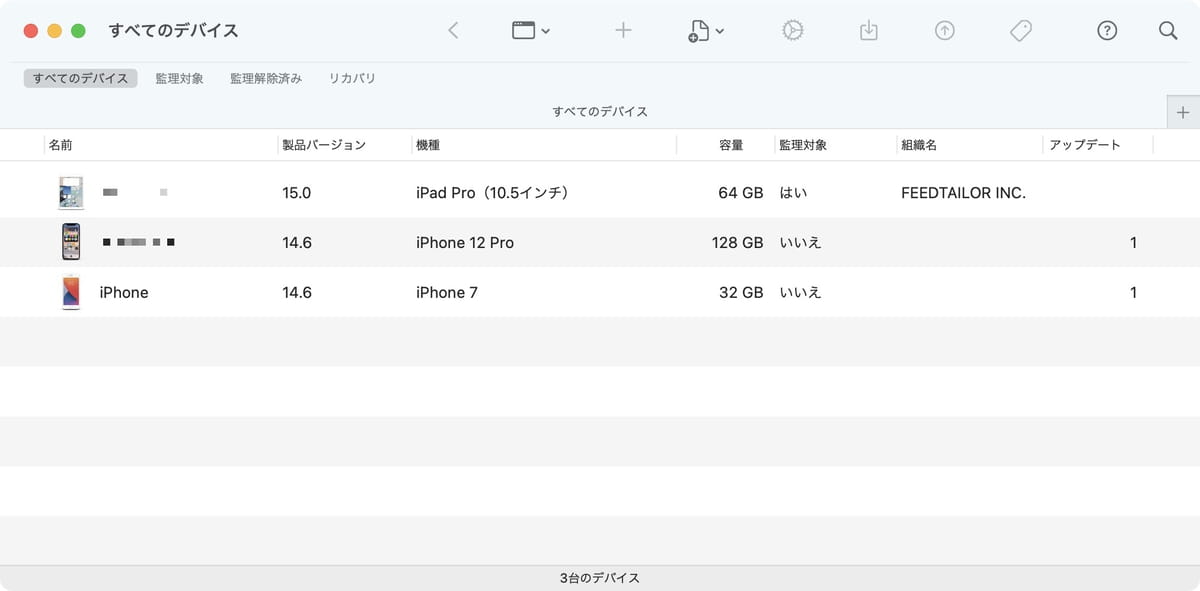
(USB接続されている端末が一覧される。USBハブ等の相性により最大10台程度しか認識されないこともある)
(2) 初期化する端末を選択し、メニューから [アクション]→[復元] をクリックします。一覧から右クリックでもokです。
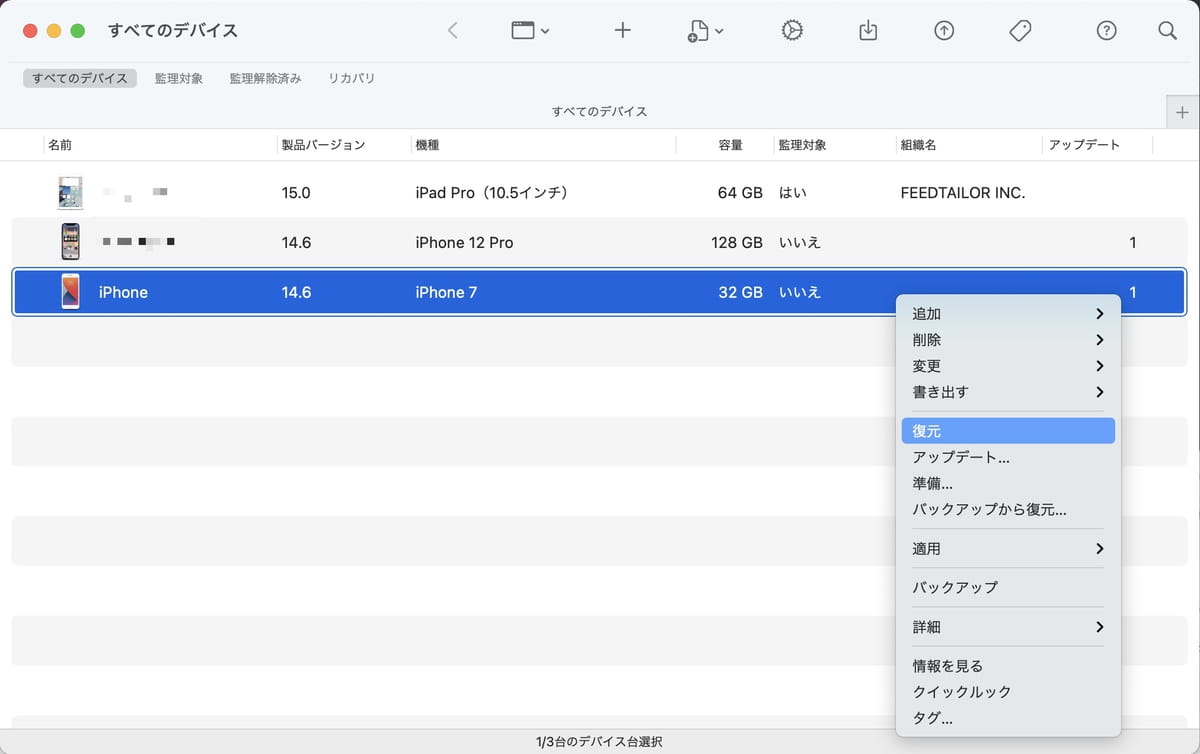
(3) ダイアログで確認されますので [復元] をクリックします
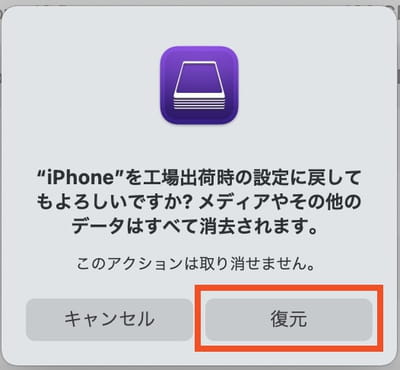
初期化終了後はiOS端末が工場出荷時状態で再起動してきます。上述のiOS端末単体で初期化と同様に、MDMからは管理不能な状態となりますので注意して下さい。
なおこの方法は、iOS端末側が監視モードでMacとのペアリング制限がかかっている場合や、iOS端末がDEP端末であってDEPプロファイルでペアリングが禁止されている場合は使用できません。
以上3種類の初期化方法を紹介しました。表にまとめると以下のようになります。
| 方法 | 操作 | 必要なもの | ネットワーク接続 | 複数同時初期化 | 初期化が可能な人 |
|---|---|---|---|---|---|
| MDM | 無線(遠隔) | MDMサービス | 必要 | 可 | 管理部門のみ |
| iOS | 直接操作 | iOS端末 | 不要 | 不可 | iOS端末を直接触れるなら誰でも |
| Apple Configurator2 | 有線 | Mac, USBケーブル, (USBハブ) | 不要 | 可 | iOS端末にMacを繋げられるなら誰でも |
実のところ、これら以外にMac上のターミナルを使った初期化方法もあるのですが、余りに特殊な用途なので割愛しました。別の投稿で機会があればまた紹介しようと思います。


